
时间:2020-06-27 00:15:46 来源:www.win10xitong.com 作者:win10
今天有一位用户说他的电脑安装的是win10系统,在使用的过程中碰到了Win10系统怎么不重装系统开启AHCI模式的情况,有一些电脑高手对这个Win10系统怎么不重装系统开启AHCI模式的问题都束手无策。如果你想靠自己解决Win10系统怎么不重装系统开启AHCI模式的问题但是又不知道该怎么办,其实可以来看看小编是怎么处理的:1、首先,参考《2、重启,查看菜单是否已正常添加,并尝试进入安全模式,确定能够正常进入就比较简单的处理它了。如果你想要知道如何具体处理话,那就和小编一起来看看下面的完全处理办法。
2、重启,查看菜单是否已正常添加,并尝试进入安全模式,确定能够正常进入;
3、重启电脑,按键盘快捷键进入BIOS设置。不同品牌电脑进入BIOS设置的方法不一样,一般为F1F2、F10、Del等按键;
4、在BIOS中找到硬盘控制器模式设置选项(查找包含SATA、IDE、AHCI字样的设置选项),将硬盘模式从IDE更改为AHCI;
例如,某款电脑启动时按F1键进入BIOS。依次选择Devices→ATA Drives Setup→Configure SATA as→AHCI,如下图所示,最后按F10键保存并退出BIOS。
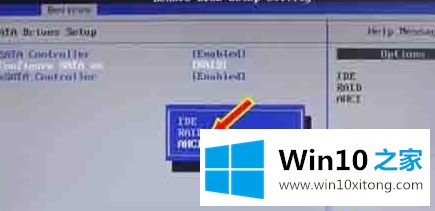
5、保存更改重启电脑,这里要注意一定要先进入安全模式;
6、成功进入安全模式后重启电脑,选择正常启动即可,一般情况下均可正常启动,至此也就完成了硬盘模式从IDE到AHCI的切换;
7、如果大家在使用上述步骤后,仍然无法正常启动的话。那么建议可以切换回IDE,然后尝试修改注册表的方法转换模式,具体可参考《win7不重装系统如何开启ahci模式》。
上述就是Win10系统怎么不重装系统开启AHCI模式的详细操作步骤,有需要的用户们可以参考上面的方法步骤来进行操作吧。
以上的内容已经非常详细的讲解了Win10系统怎么不重装系统开启AHCI模式的完全处理办法,小编今天非常感谢各位对本站的支持,谢谢。